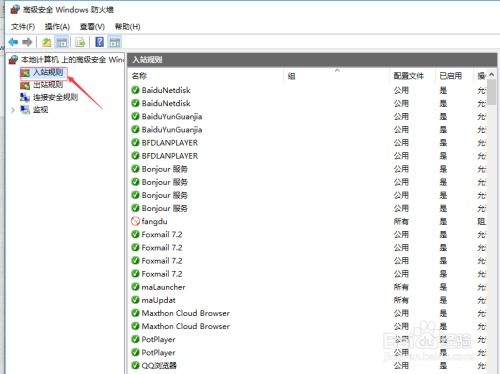网吧Windows电脑防火墙一键关闭秘籍
在网吧使用Windows电脑时,有时我们可能需要关闭防火墙以进行某些特定的操作或安装某些软件。然而,防火墙是电脑安全防护的重要组成部分,关闭防火墙会使电脑更容易受到网络攻击和恶意软件的威胁。因此,在关闭防火墙之前,请务必了解潜在的风险,并确保你有合理的理由和必要的安全措施来保护计算机和数据安全。完成所需操作后,建议及时重新启用防火墙,以保护网络安全。
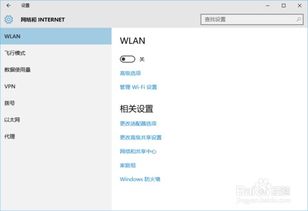
以下是如何在网吧使用Windows电脑关闭防火墙的详细步骤:
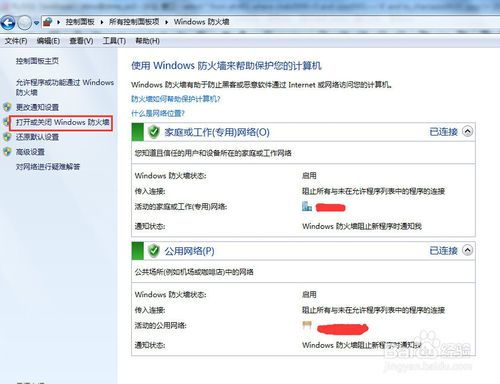
了解当前防火墙状态
首先,了解当前防火墙的状态至关重要。在Windows系统中,你可以通过控制面板或系统设置来查看防火墙是否处于开启状态。了解初始状态有助于在需要时恢复防火墙保护。
方法一:通过控制面板关闭Windows防火墙
1. 打开控制面板
你可以通过开始菜单直接搜索“控制面板”并打开它。或者,你也可以按下Win键+R键,输入“control”后按回车键来打开控制面板。
2. 进入系统和安全选项
在控制面板窗口中,找到并点击“系统和安全”选项。
3. 找到并管理Windows防火墙设置
在“系统和安全”选项中,你将看到“Windows Defender防火墙”的链接,点击打开。如果你使用的是旧版本的Windows系统,这里可能会显示为“Windows防火墙”。
4. 关闭Windows防火墙
在打开的Windows防火墙设置窗口中,你将看到“打开或关闭Windows Defender防火墙”的选项。点击进入后,你可以看到针对每个网络位置(如专用网络和公用网络)的设置。
专用网络设置:指的是你在家中或公司内部使用的网络。
公用网络设置:指的是你在公共场所(如网吧)使用的网络。
在每个网络位置的设置中,选择“关闭Windows防火墙(不推荐)”。然后,点击“确定”保存设置。
方法二:通过电脑设置关闭Windows防火墙
1. 打开电脑设置
你可以同时按下“Win+I”键来打开电脑设置。
2. 进入网络和Internet设置
在电脑设置窗口中,点击左侧的“网络和Internet”选项。
3. 选择以太网设置
在“网络和Internet”设置中,点击左侧的“以太网”菜单项(如果你使用的是无线网络,则选择“Wi-Fi”)。
4. 找到并关闭Windows防火墙
在右侧的以太网设置中,找到“Windows防火墙”一项,点击打开“Windows防火墙”设置窗口。在这里,你可以选择关闭专用网络设置和公用网络设置的防火墙。
勾选“关闭Windows防火墙(不推荐)”选项,然后点击“确定”保存设置。
方法三:针对第三方防火墙软件的关闭
网吧电脑可能安装了第三方安全软件,这些软件往往集成了防火墙功能。在这种情况下,关闭防火墙可能需要通过该安全软件的界面进行操作。
1. 找到防火墙软件图标
通常,第三方防火墙软件的图标会出现在任务栏的右下角。你可以找到该图标,并右键点击它。
2. 选择退出或关闭选项
在右键菜单中,选择“退出”或类似的选项来关闭防火墙。有些软件可能会提供“暂停防火墙”的选项,你也可以选择这个。
3. 通过软件设置关闭防火墙
如果右键菜单中没有关闭防火墙的选项,你可以打开该防火墙软件的设置或选项菜单。在设置菜单中,找到防火墙相关的设置选项,并按照提示进行关闭。
特殊情况下的防火墙关闭方法
在某些情况下,网吧电脑的任务管理器可能被禁用,导致你没有权限关闭防火墙。这时,你可以尝试通过启用Windows任务管理器来关闭防火墙。
1. 打开注册表编辑器
按下Win键+R键打开运行命令,输入“regedit”后按回车键,打开注册表编辑器。
2. 找到DisableTaskMgr项
在注册表编辑器中,找到“HKEY_CURRENT_USER\Software\Microsoft\Windows\CurrentVersion\Policies\System”路径。在右侧窗口中找到名为“DisableTaskMgr”的项。
3. 启用任务管理器
双击“DisableTaskMgr”项,将其值改为0,以启用任务管理器。
4. 打开任务管理器并关闭防火墙
按下Ctrl+Shift+Esc键打开任务管理器,找到驱动防火墙的进程(通常是一个安全软件的进程),右键选择“结束任务”即可关闭防火墙。
注意事项
1. 了解风险
关闭防火墙会使电脑更容易受到网络攻击和恶意软件的威胁。因此,在进行此操作之前,请务必了解潜在的风险,并仅在必要时进行。
2. 及时重新启用防火墙
完成需要关闭防火墙的操作后,建议及时重新启用防火墙,以保护系统安全。
3. 避免访问不安全网站
关闭防火墙后,请确保不要访问不信任的网站或下载未知来源的软件,以降低安全风险。
4. 咨询网吧工作人员
如果你不确定如何操作或担心关闭防火墙可能带来的风险,建议咨询网吧工作人员或专业人士的意见。
5. 定期更新和升级
为了保护你的电脑安全,建议定期更新和升级操作系统和防火墙软件,以及及时安装安全补丁和防病毒软件。
通过以上步骤,你可以在网吧使用Windows电脑时关闭防火墙。但请记住,安全始终是第一位的,务必在必要时才进行此类操作。如果你不确定自己的操作是否安全或必要,请寻求专业人士的帮助。
- 上一篇: 派蒙的星光考察攻略该怎么做?
- 下一篇: 乘坐地铁前往上海城隍庙的路线指南
-
 网吧防火墙关闭指南:轻松掌握安全与管理的平衡资讯攻略11-19
网吧防火墙关闭指南:轻松掌握安全与管理的平衡资讯攻略11-19 -
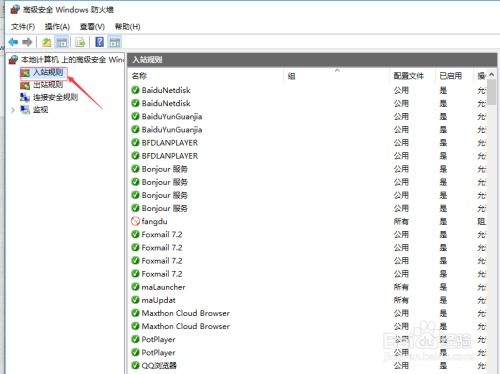 轻松掌握:手动关闭电脑445端口全攻略资讯攻略11-13
轻松掌握:手动关闭电脑445端口全攻略资讯攻略11-13 -
 HTC One S如何进行Root教程?资讯攻略02-02
HTC One S如何进行Root教程?资讯攻略02-02 -
 WIN10系统端口关闭教程资讯攻略11-09
WIN10系统端口关闭教程资讯攻略11-09 -
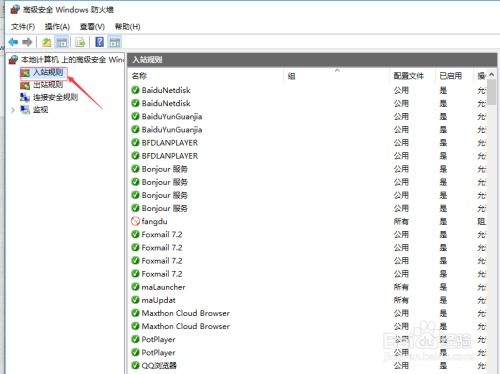 电脑445端口手动禁用详细步骤资讯攻略11-18
电脑445端口手动禁用详细步骤资讯攻略11-18 -
 掌握技巧:轻松关闭Win10系统中的445端口资讯攻略01-17
掌握技巧:轻松关闭Win10系统中的445端口资讯攻略01-17